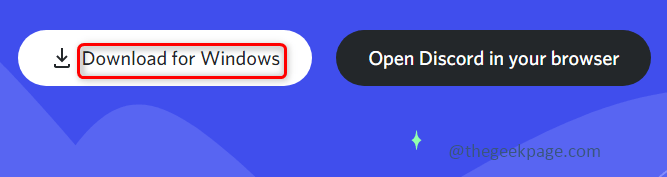Vai, startējot Discord savā sistēmā, rodas JavaScript kļūda? Šajā kļūdas ziņojumā ir ietverts liels informācijas apjoms par kļūdu, ko jebkuram gadījuma lietotājam ir grūti interpretēt.
Šī kļūda var rasties sakarā ar to, ka Discord un tā iestatījumi ir bojāti, vai nedarbojas kvalitatīvs Windows audio un video pieredzes pakalpojums, vai arī Discord darbojas ar administratora atļaujām. Šajā rakstā varat atrast problēmu novēršanas metožu sarakstu, kura pamatā ir Discord vai tā iestatījumu atiestatīšana.
Labojums 1 - izdzēsiet nesaskaņu mapes
Daudzi lietotāji ir ziņojuši, ka Discord mapju dzēšana % AppData % un % LocalAppData % ir palīdzējusi viņiem atrisināt šo JavaScript kļūdu, kas neļauj atvērt Discord.
1. Sākumā aizveriet Discord, atverot Uzdevumu pārvaldnieks (Ctrl + Shift + Esc) un izbeigt visus nesaskaņu procesus, izmantojot Beigt uzdevumu pogu.
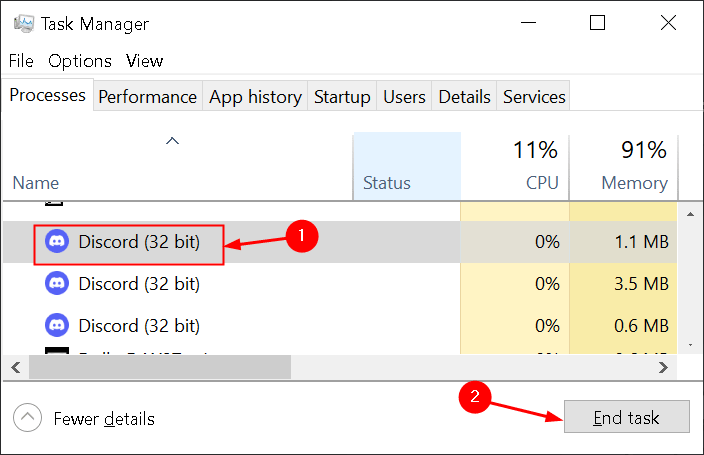
2. Atvērt Skrien izmantojot Windows taustiņš + R.. Tips %Aplikācijas dati% un noklikšķiniet uz labi.

3. Ja nevarat redzēt mapi AppData, noklikšķiniet uz
Skatīt cilni File Explorer izvēlnē un atzīmējiet izvēles rūtiņu blakus Slēptie priekšmeti iekš Rādīt/slēpt sadaļu.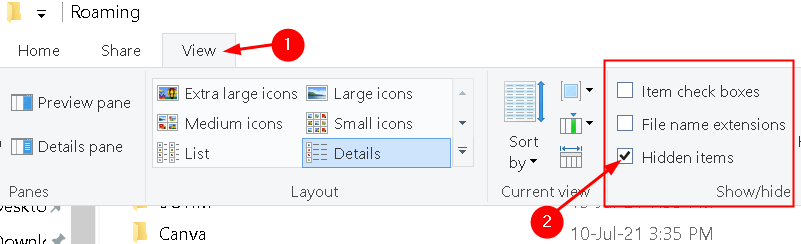
4. Dodieties uz nesaskaņas mapē Aplikācijas dati. Izvēlieties mapi un nospiediet Dzēst.
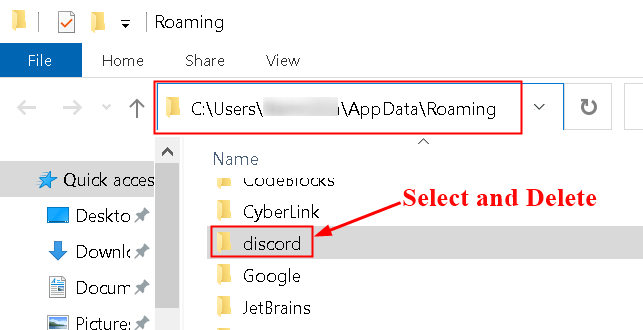
5. Atkal atvērts Skrien, un ierakstiet %LOCALAPPDATA% un noklikšķiniet uz labi.

6. Meklējiet nesaskaņas mapi, ar peles labo pogu noklikšķiniet uz tās un atlasiet Dzēst.
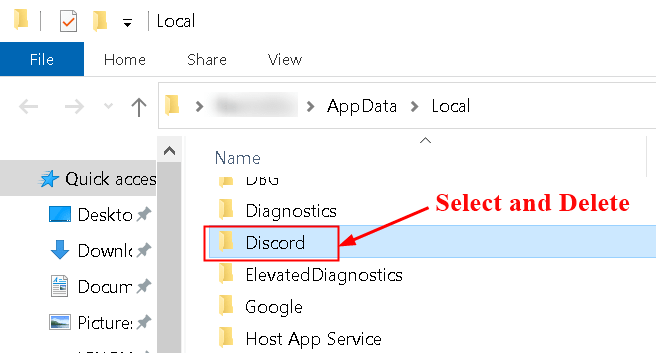
7. Pārliecinieties, vai mapes ir pilnībā izdzēstas un tajā vairs nav failu.
8. Restartēt jūsu dators un atsākt Discord iestatīšanas failu, lai pārbaudītu, vai kļūda joprojām parādās.
2. labojums - mainiet kvalitatīvā Windows audio un video pieredzes pakalpojuma palaišanas veidu
1. Atvērt Windows pakalpojumi, tips pakalpojumi.msc iekš Palaist (Windows taustiņš + R) dialoglodziņš.
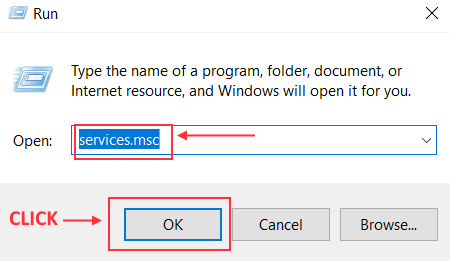
2. Meklēt Kvalitatīvs Windows audio un video pieredzes pakalpojums pakalpojumu sarakstā.
3. Ar peles labo pogu noklikšķiniet uz tā un atlasiet Rekvizīti no konteksta izvēlnes.
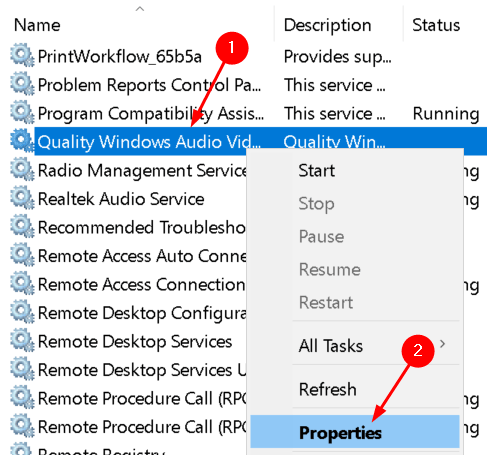
4. Iekš Vispārīgi cilni, mainiet Startēšanas veids uz Automātiski pakalpojuma rekvizītu logā.
5. Klikšķiniet uz Piesakies un tad tālāk labi lai apstiprinātu izmaiņas.
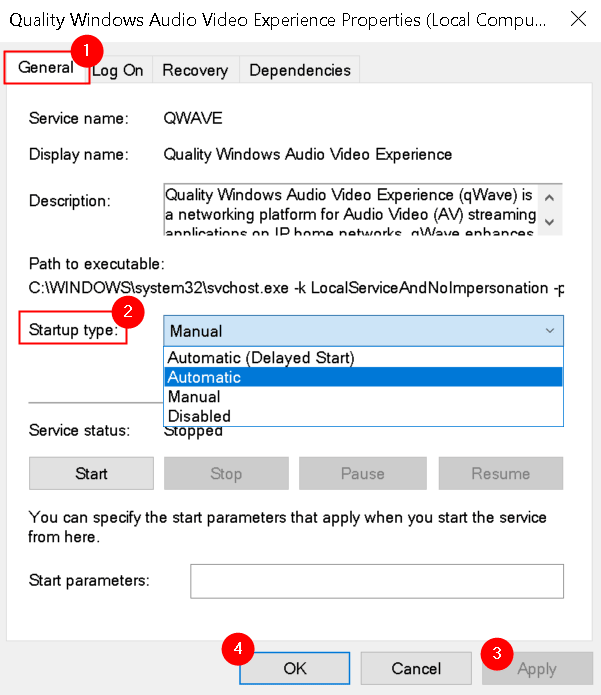
Noklikšķinot uz, varat saņemt kļūdas ziņojumu Sākt lai sāktu pakalpojumu.
"Windows nevarēja sākt pakalpojumu vietējā datorā. Kļūda 1079: šim pakalpojumam norādītais konts atšķiras no konta, kas norādīts citiem pakalpojumiem, kas darbojas tajā pašā procesā. "
Šādā gadījumā labojiet to, kā minēts tālāk norādītajās darbībās:
1. Atveriet pakalpojuma rekvizītu logu, kā norādīts iepriekš 1. – 3.
2. Dodieties uz Ielogoties cilni un noklikšķiniet uz Pārlūkot… pogu.
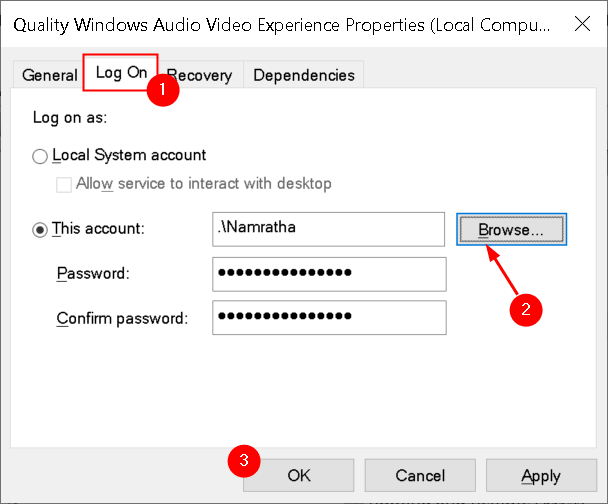
3. Ievadiet sava konta nosaukumu Ievadiet atlasāmā objekta nosaukumu lodziņā, noklikšķiniet uz Pārbaudiet vārdus un gaidiet, kamēr būs pieejami vārdi.
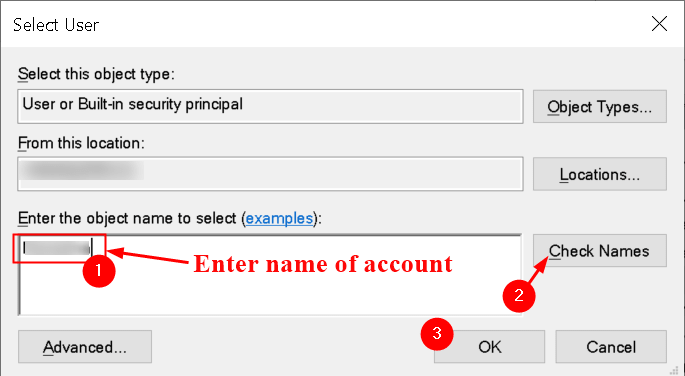
4. Klikšķiniet uz labi kad tas ir izdarīts, un ievadiet paroli Parole laukā, kad tas tiek prasīts.
Labojums 3 - Palaist Discord bez administratīvajām tiesībām
Daži lietotāji ir novērojuši, ka Discord darbojas bez problēmām ikreiz, kad nav pieteicies kā administrators. Tātad lietotāji ir ziņojuši, ka labāk ir palaist Discord bez administratora atļaujām, kas viņiem palīdzēja atrisināt problēmu.
1. Atrodi Discord izpildāms darbvirsmā, izvēlnē Sākt vai meklēšanas rezultātu logā.
2. Noklikšķiniet ar peles labo pogu uz tā un izvēlieties Rekvizīti.
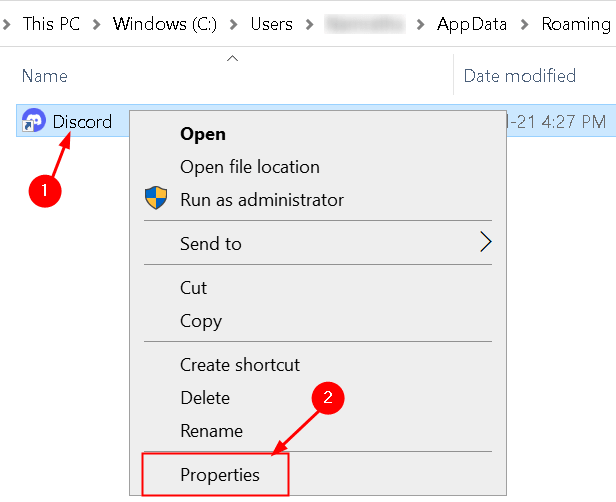
3. Dodieties uz Saderība cilni un noņemiet atzīmi kaste blakus Palaidiet šo programmu kā administrators iespēja.
4. Klikšķiniet uz Piesakies lai apstiprinātu izmaiņas un noklikšķiniet uz labi.
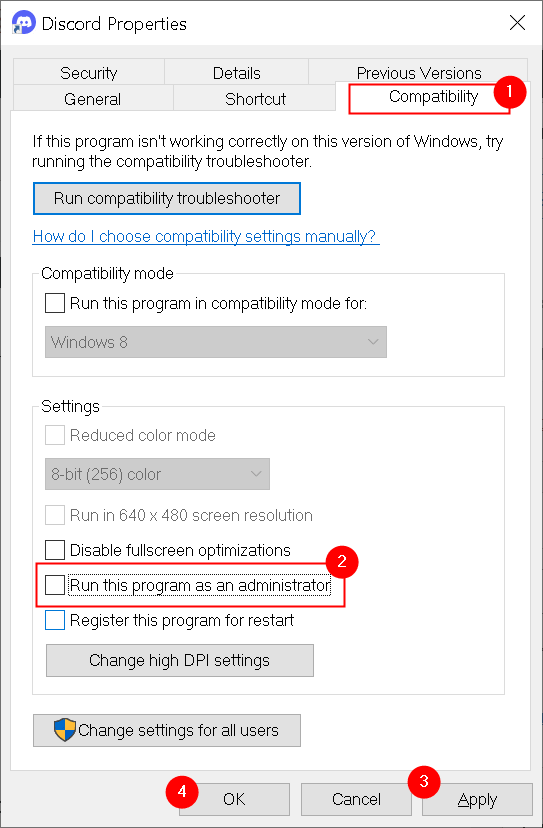
5. Palaidiet Discord bez administratora tiesībām un pārbaudiet, vai kļūda joprojām parādās.
4. labojums - baltā saraksta Discord instalācijas faili
Visas labi zināmās pretvīrusu programmatūras bloķē Discord instalācijas failus, mainot piekļuvi tiem. Viens fails, kas ir katras pretvīrusu lietotnes mērķis, ir nesaskaņas balss. Lai atrisinātu šo problēmu, jums jāiekļauj baltajā sarakstā nesaskaņas faili no pretvīrusu, kas paņem un ievieto karantīnā. Baltā saraksta darbības dažādās antivīrusu programmatūrās atšķiras.
Mēs esam uzskaitījuši baltā saraksta darbības, izmantojot Avast Antivirus.
1. Ar peles labo pogu noklikšķiniet uz Avast ikonu, lai atvērtu Avast. Izvēlieties Atveriet lietotāja saskarni Avast no parādītās izvēlnes.
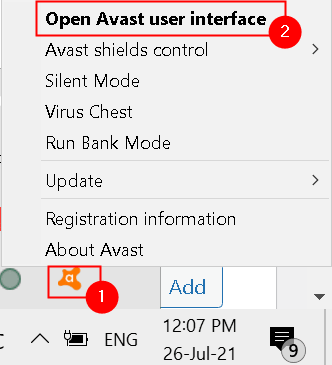
2. Klikšķiniet uz Aizsardzība cilni un pēc tam atlasiet Karantīna. Tas parādīs visus bloķētos un karantīnā esošos failus.
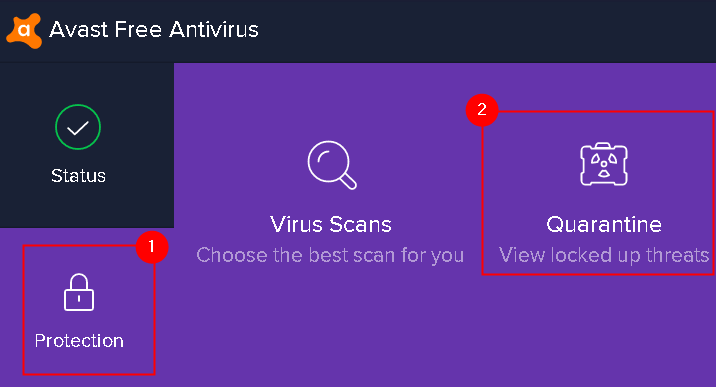
3. Meklēt Nesaskaņas faili šeit. Kad esat tos atradis, novietojiet peles kursoru virs failiem, un jūs redzēsit trīs punkti labajā galā.
4. Noklikšķiniet uz trim punktiem un atlasiet Atjaunojiet un pievienojiet izņēmumu.
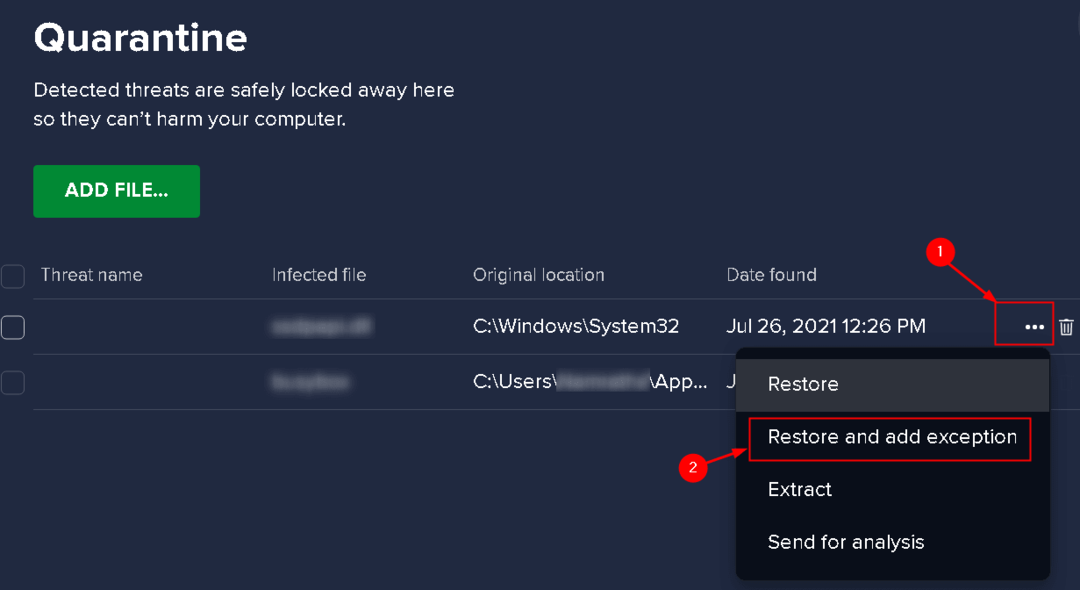
5. Atkārtojiet iepriekš minēto darbību katram Discord failam atsevišķi.
6. Kad esat pabeidzis iekļaušanu baltajā sarakstā, mēģiniet pārinstalēt Discord un pārbaudiet, vai tas darbojas.
Lai instalēšanas process nākotnē būtu ātrs un nepārtraukts, Avast mapē Discord būs jāievieto izņēmums.
1. Atveriet Avast, kā minēts iepriekš.
2. Klikšķiniet uz Izvēlne augšējā labajā stūrī.

3. Virzieties uz Iestatījumi atvērtajā izvēlnē.
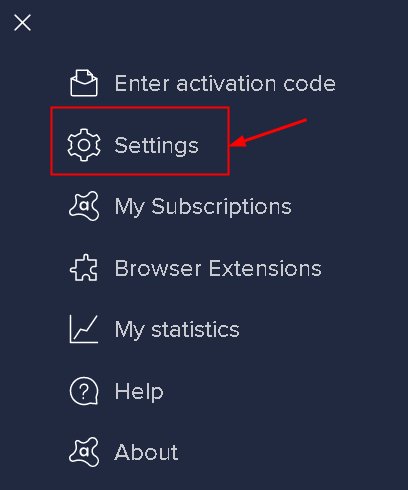
4. Noklikšķiniet uz Vispārīgi sadaļu un izvēlieties Izņēmumi iespēja tajā.
5. Klikšķiniet uz Pievienot izņēmumu pogu.
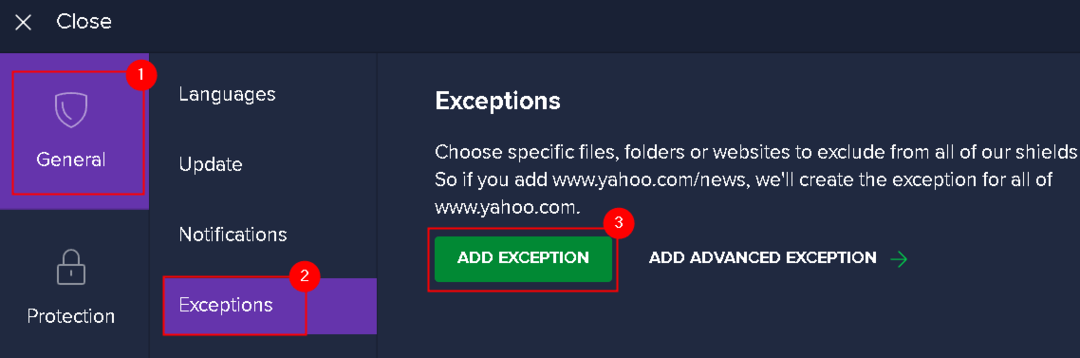
6. Pārlūkojiet līdz Discord instalācijas mape.
7. Izvēlieties Pievienot izņēmumu.
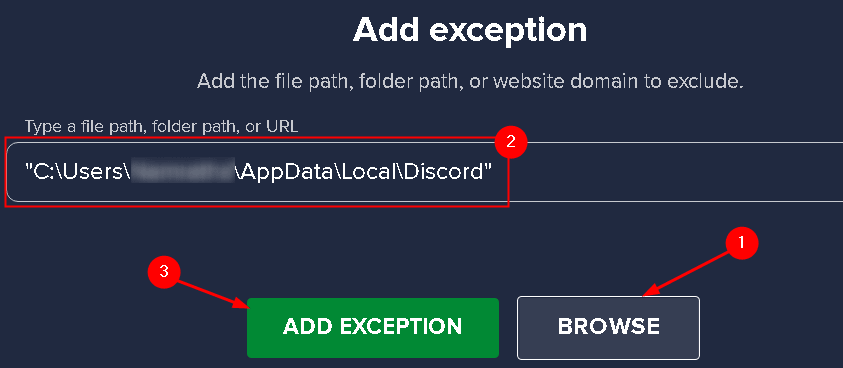
Kad esat pievienojis izņēmumu, palaidiet Discord un pārbaudiet, vai problēma tiek novērsta.
Labojums 5 - Pārinstalējiet Discord
Discord pārinstalēšana ir vispārējs problēmas risinājums, taču tā ir palīdzējusi daudziem lietotājiem, kuri saskārās ar šo problēmu. Pirms izmēģināt šo labojumu, pārliecinieties, vai esat pieteicies savā sistēmā ar administratora kontu, pretējā gadījumā nevarat izdzēst nevienu programmu.
1. Atvērt Skrien un ierakstiet kontrole lai atvērtu Vadības panelis.
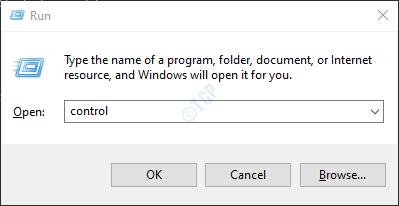
2. Vadības panelī atlasiet Skatīt pēc: Kategorija augšējā labajā stūrī.
3. Klikšķiniet uz Programmas atinstalēšana saskaņā Programmas sadaļas.
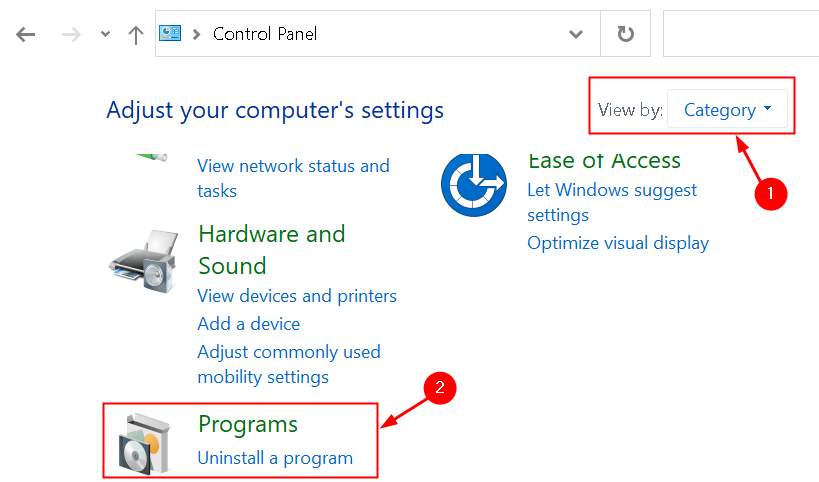
4. Atrodiet Nesaskaņas jūsu sistēmā instalēto programmu sarakstā.
5. Noklikšķiniet ar peles labo pogu vietnē Discord un atlasiet Atinstalēt.
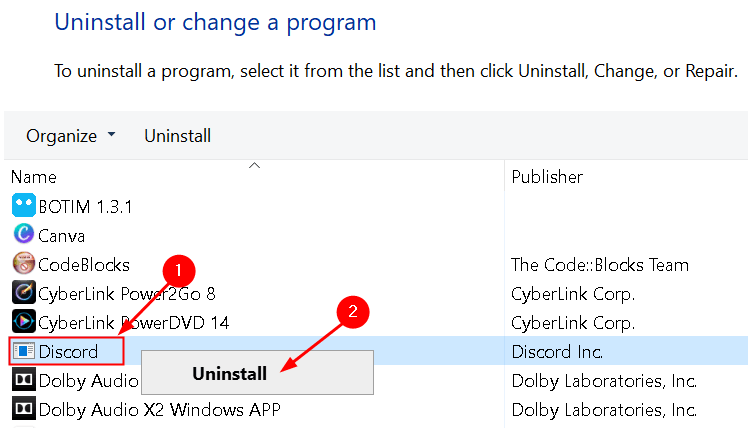
6. Tiek atvērts atinstalēšanas vednis, kas liek jums pilnībā noņemt Discord no sava datora.
7. Kad atinstalēšanas process ir pabeigts, pārinstalējiet Discord lejupielādējot jaunāko instalētāju no vietnes.
8. Izpildiet ekrānā redzamos norādījumus, lai pabeigtu instalēšanas procesu. Tagad jums jāspēj palaist Discord bez JavaScript kļūdas.
Paldies, ka izlasījāt.
Tagad jums jāspēj palaist Discord bez JavaScript kļūdas.